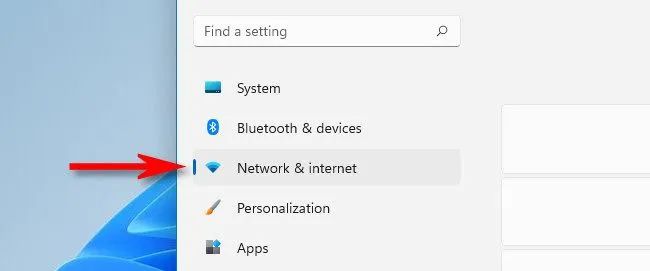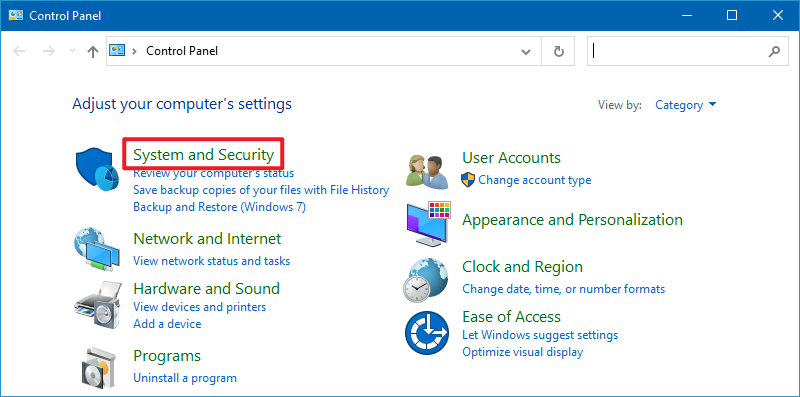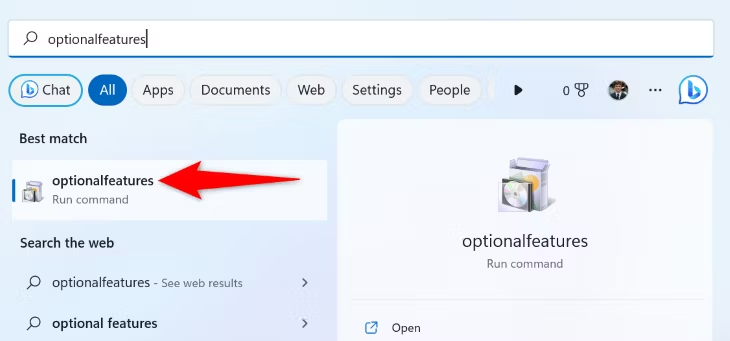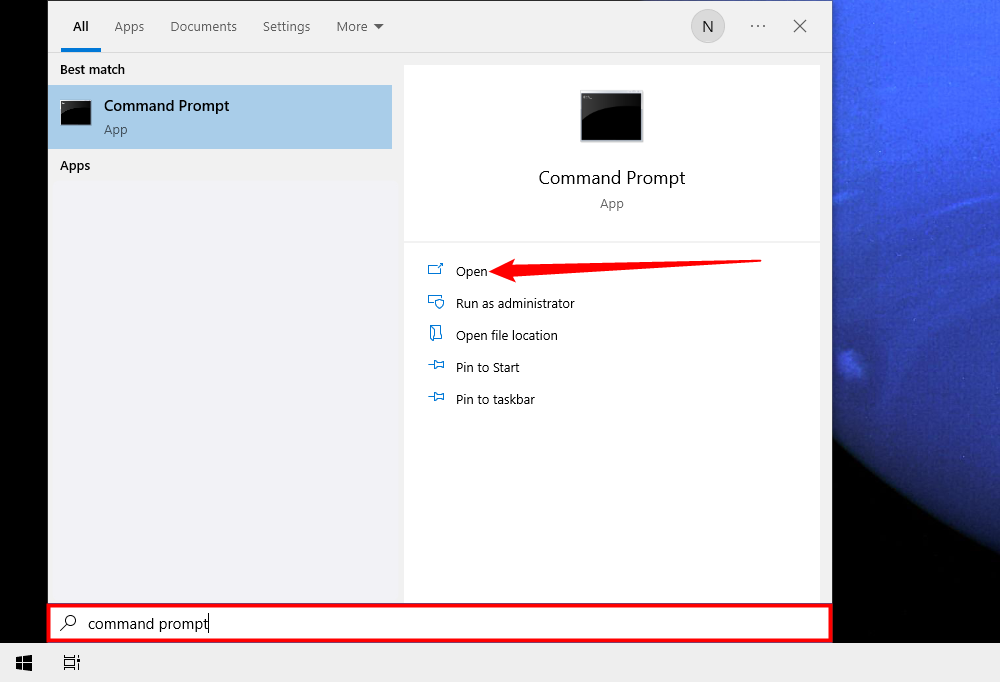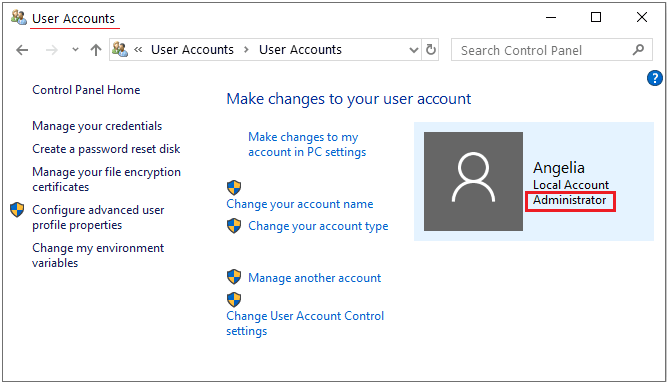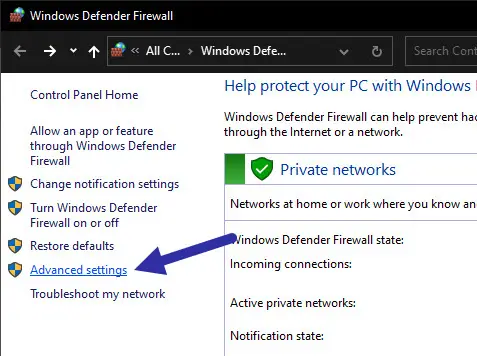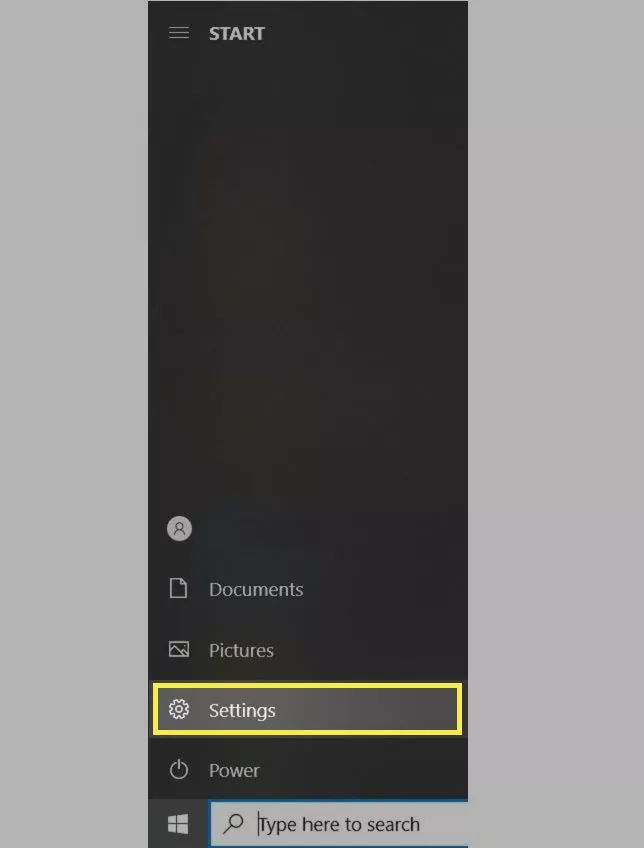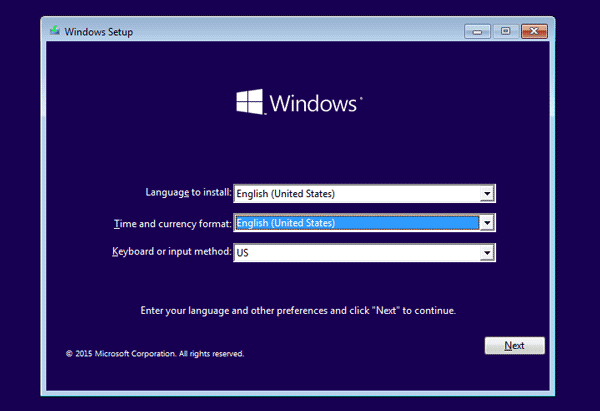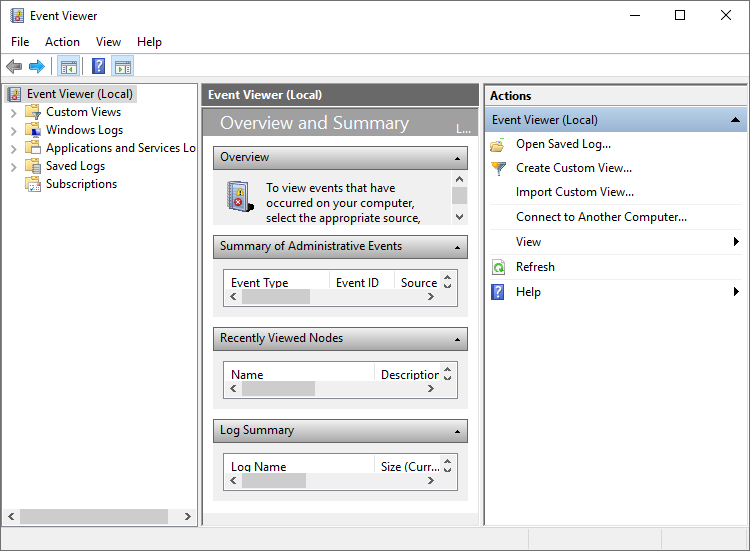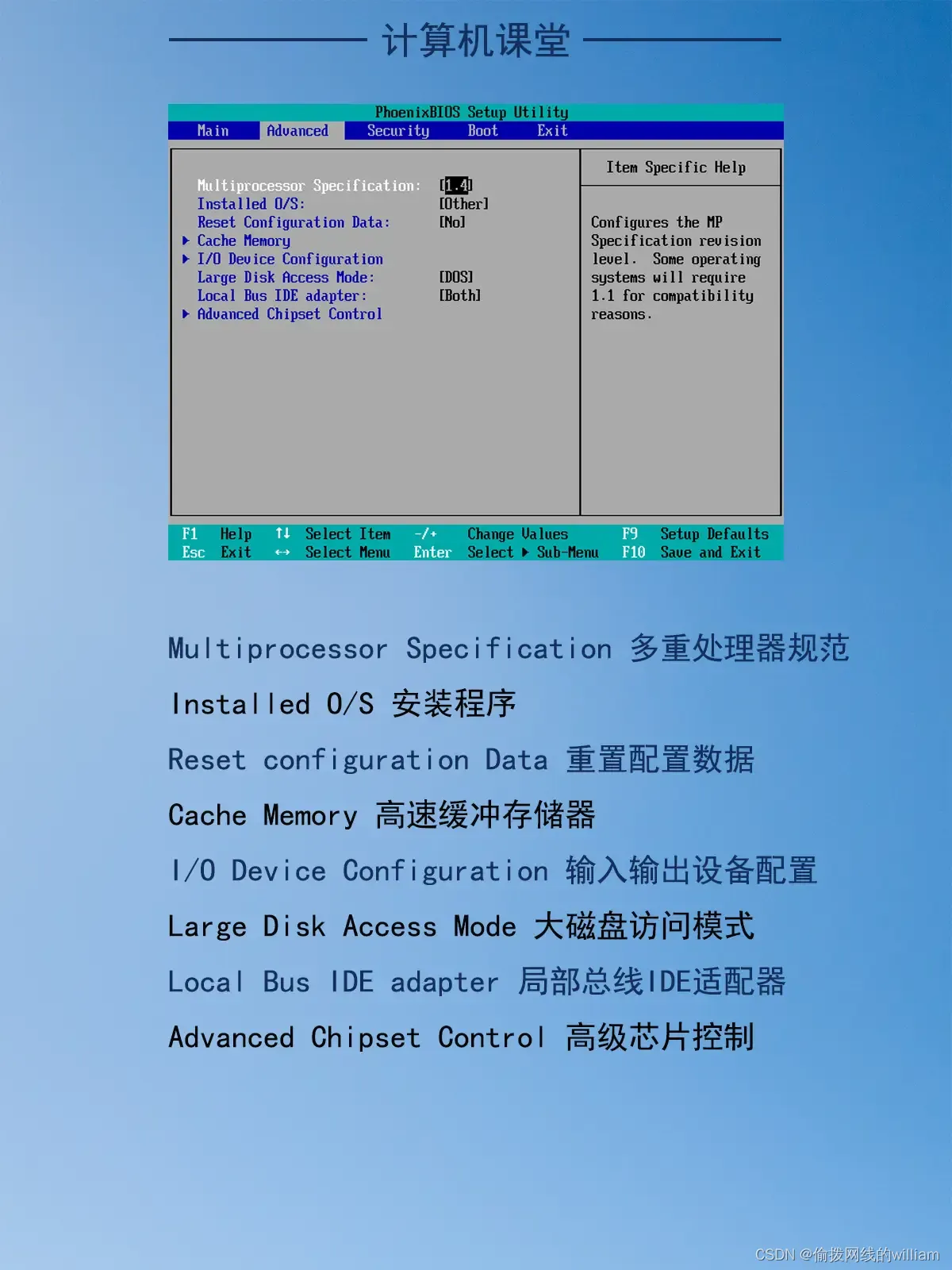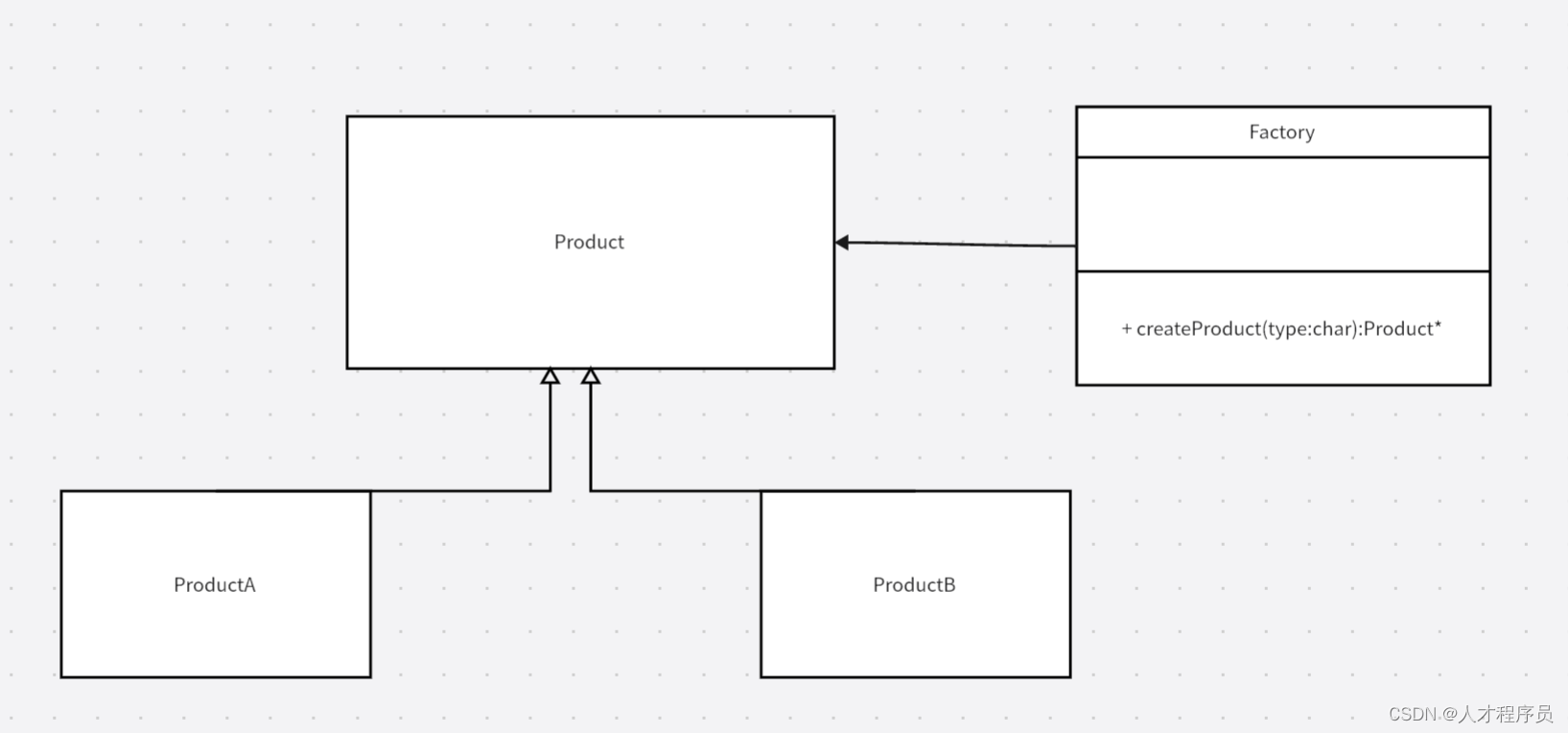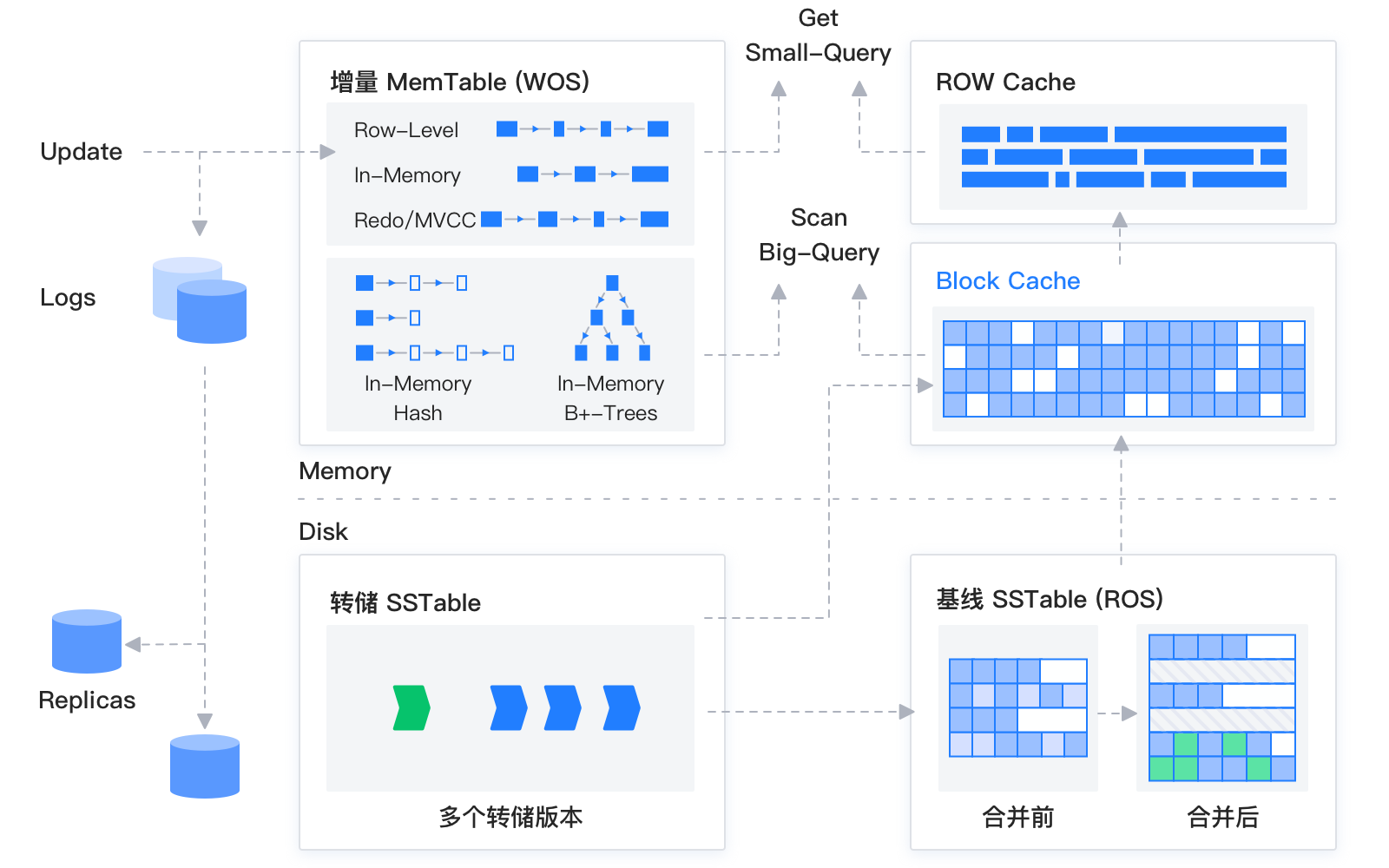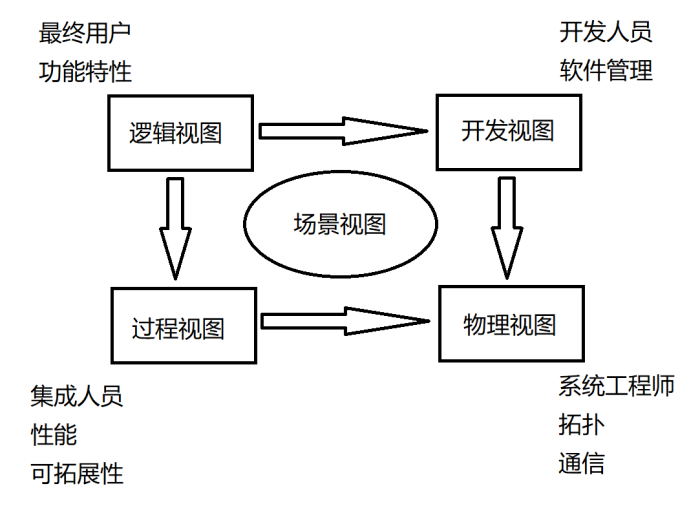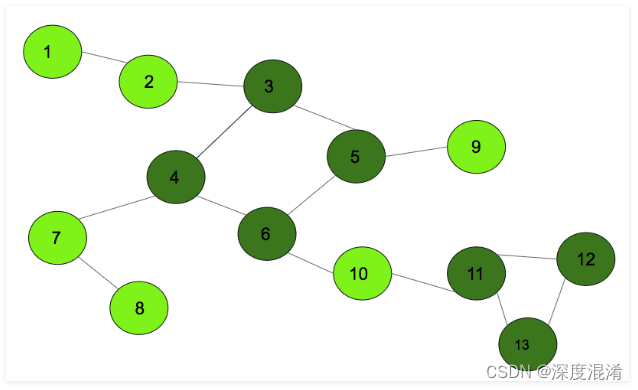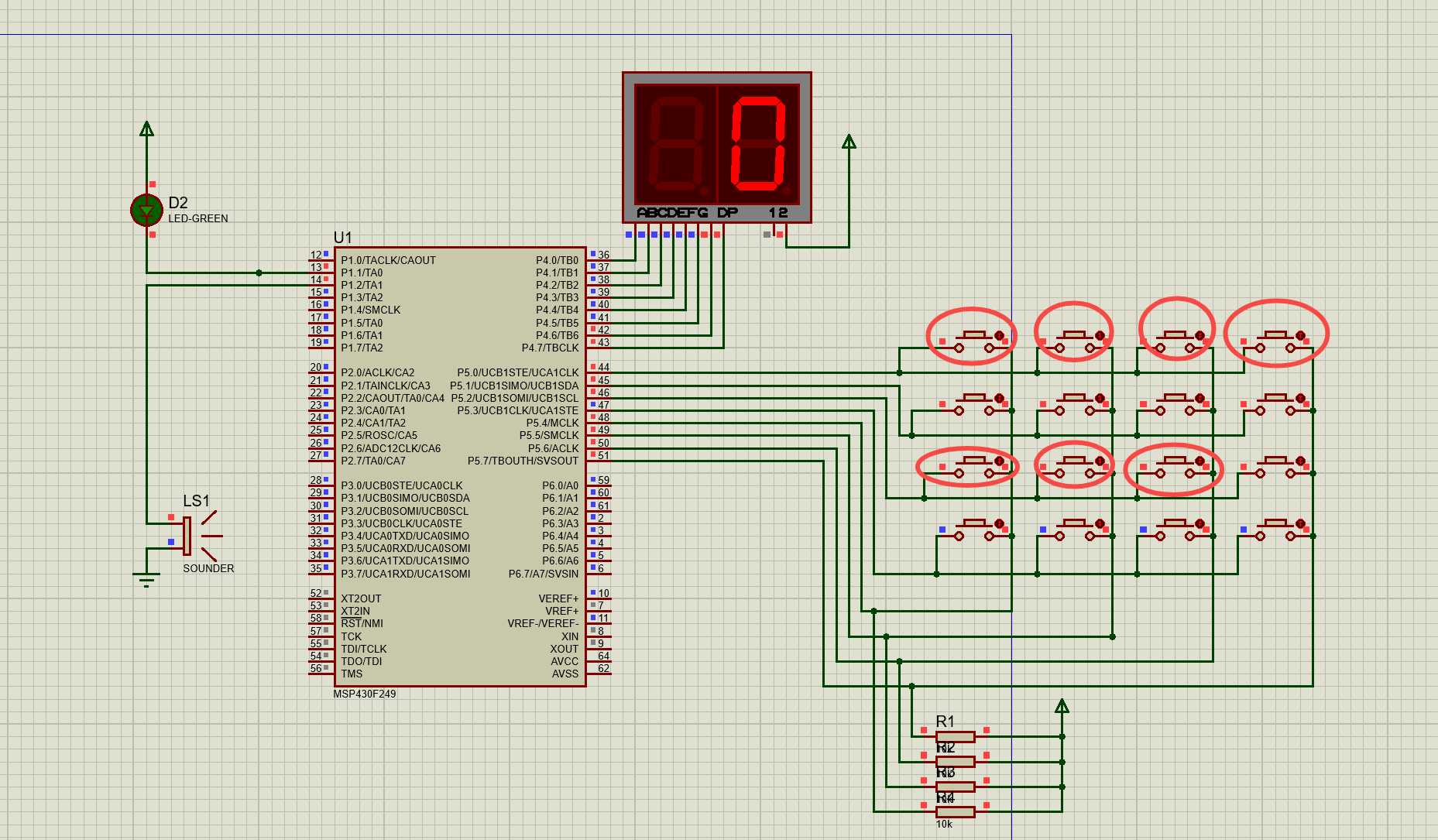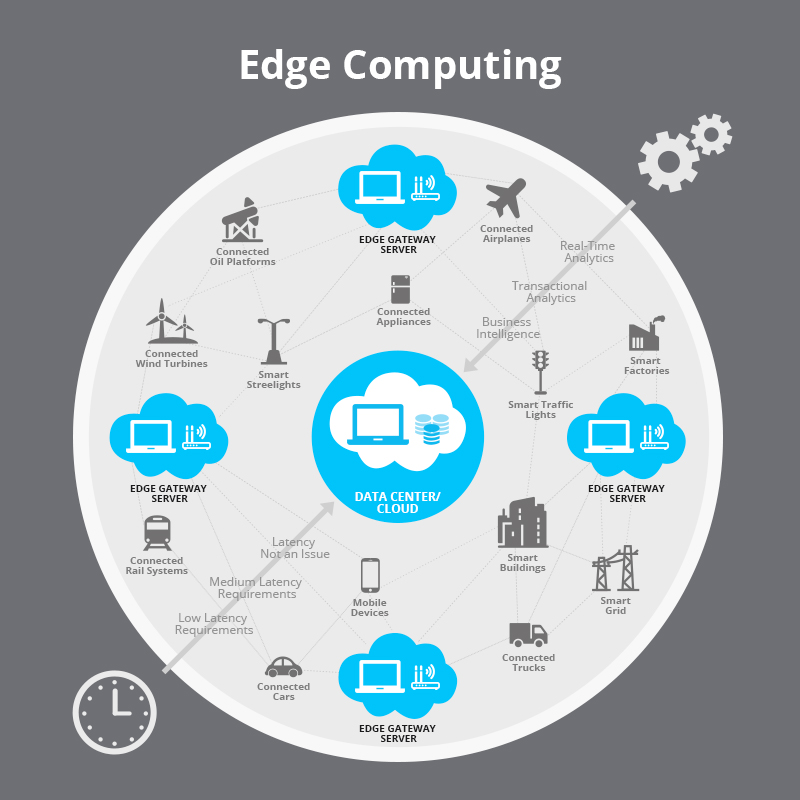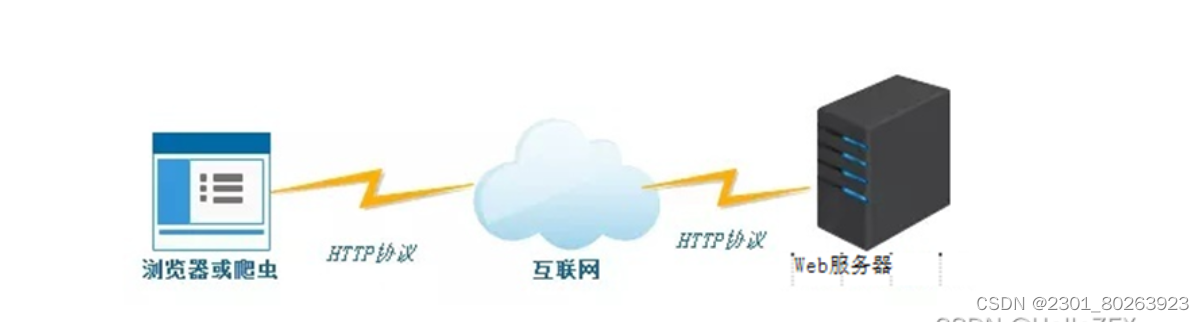前言
默认情况下,当你将可翻转PC重新配置为平板模式时,Windows 10会自动切换到平板模式。如果你希望手动打开或关闭平板模式,有几种方法可以实现。
自动平板模式在Windows 10上如何工作
如果你使用的是二合一可翻转笔记本电脑,它可以通过分离键盘、向后折叠屏幕或其他物理操作,从具有键盘的笔记本电脑外形转换为平板电脑,则在执行该操作时,Windows 10平板模式应会自动触发。
如果你不喜欢此行为,并希望将其关闭,则很容易在Windows设置中进行更改。只需打开设置并导航到系统>平板电脑,然后在下拉菜单中选择“不询问我,不进行切换”。
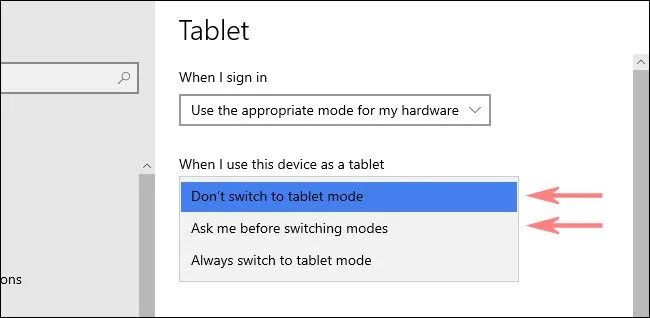
使用操作中心转换平板模式
如果要手动启用或禁用平板模式,Windows 10操作中心可能是最快的方法。首先,通过点击或单击任务栏角落的通知按钮打开“操作中心”。当操作中心菜单弹出时,选择“平板模式”按钮。
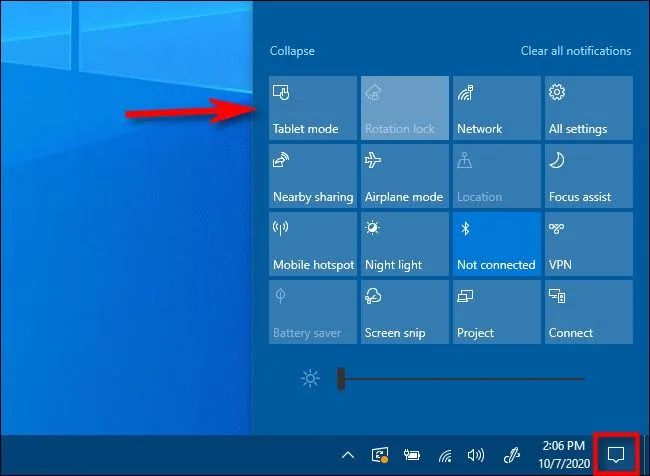
此按钮用作切换:如果使用时平板模式关闭,则按钮将打开它。如果平板模式打开,则相同的按钮将关闭它。
使用Windows设置转换平板模式
你还可以使用Windows设置启用或禁用平板模式。首先,打开“设置”,然后导航到系统>平板模式。
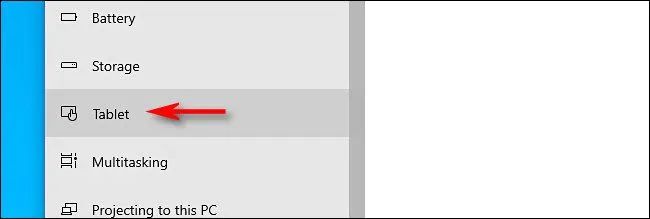
在“平板模式”设置中,单击“更改其他平板模式设置”。
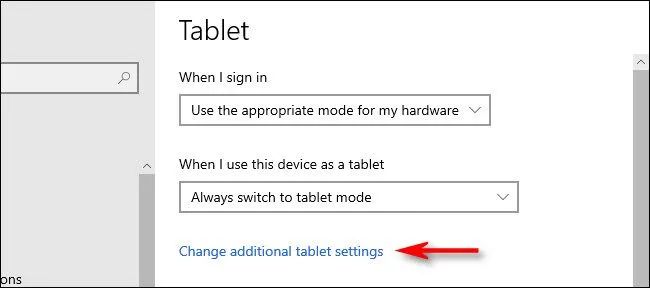
在“更改其他平板模式设置”中,你将看到标记为“平板模式”的开关。将其打开以启用平板模式,将其关闭以禁用平板模式。
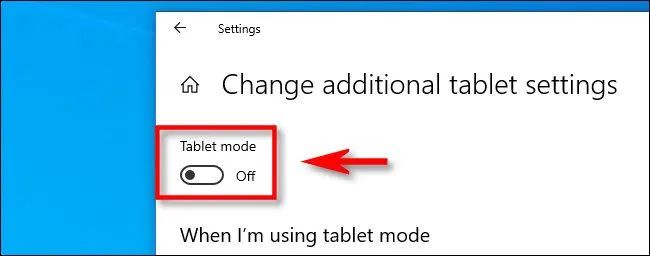
然后,退出设置。请记住,使用上一节中显示的“操作中心”快捷方式,始终可以更快地切换平板模式。